Jak změnit datum souboru souboru v systému Windows

- 4065
- 1102
- MUDr. Atila Brázdil
Souborový systém používaný v počítačích od samého začátku zahrnoval nástroj, který zahrnuje vytvoření malého názvu pro každý soubor, který obsahuje základní informace o něm, včetně data stvoření. Tyto informace, které jsou čistě informační, mohou být použity k třídění/filtrování obsahu složek a my to pozorujeme v mnoha programech a aplikacích. Ale je možné tyto údaje změnit? Taková nezbytnost zřídka vzniká proto pro většinu uživatelů, je tento problém naprosto nezbytný.

Data změny podle systému Windows OS
Ve skutečnosti má každý soubor tři data: Stvoření, úpravy a poslední objev. Poslední dva mohou být stejné, ale mohou se lišit, protože otevření souboru neznamená, že do něj budou provedeny změny.
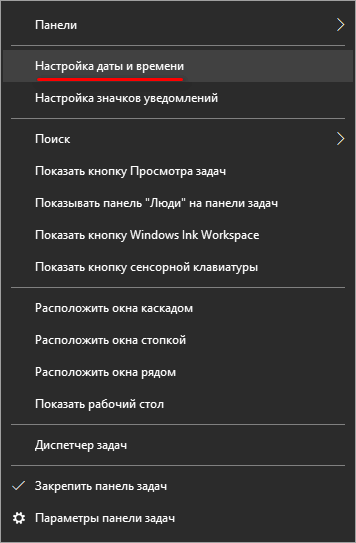
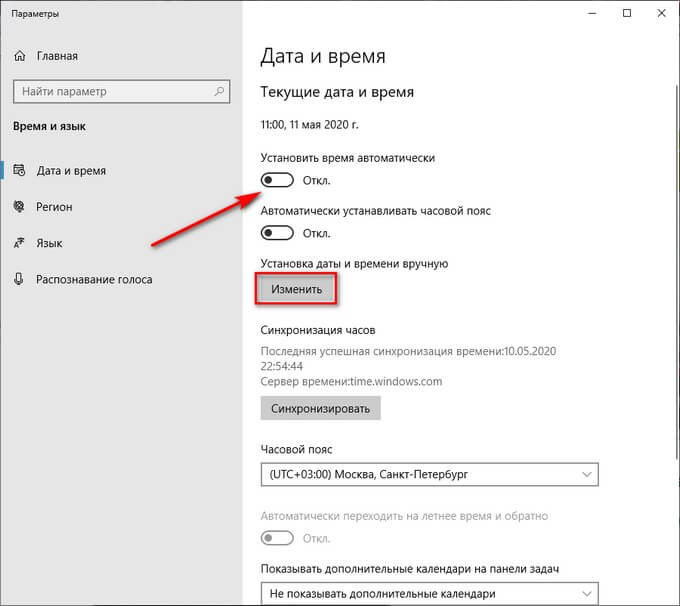
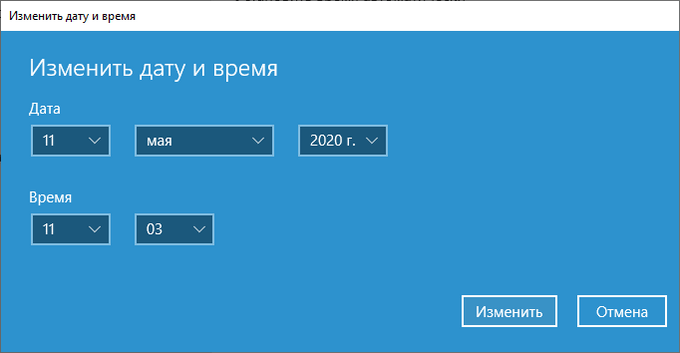
Musíme uvést, že Windows vám neumožňuje změnit datum vytváření stávajících souborů. Jediné, co můžete udělat, je vytvořit nové soubory s jakýmkoli datem, minulostí nebo budoucností. Toho je dosaženo vhodnou změnou systémového času. Metoda je omezená, velmi daleko od milosti, navíc může nastat situace, když se datum úpravy souboru může ukázat jako menší datum stvoření, což je samozřejmě nesmysly nesmysly.
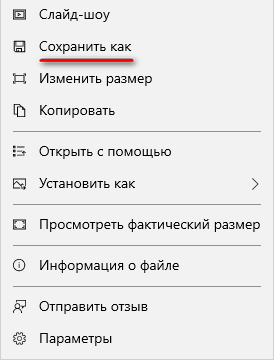
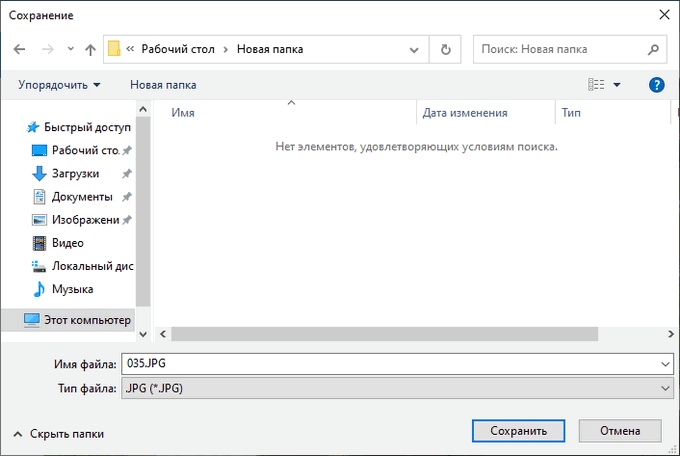
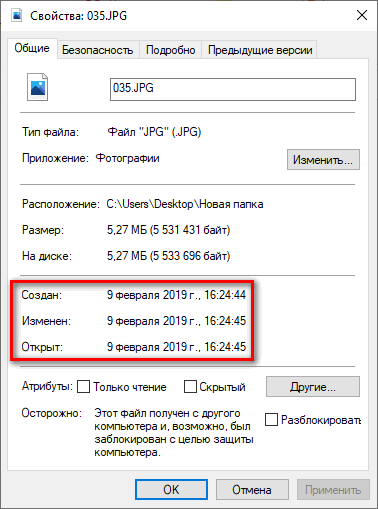
Ale existuje cesta ven - toto je použití programů od vývojářů třetích stran. Upozorňujeme vám malý seznam takových nástrojů s popisem jejich schopností, pokud jde o úpravy dat.
Celkový velitel
Populární správce souborů je jediný program na našem seznamu, který není specializovaný. Ale protože je to docela běžné, bylo by logické zahájit recenzi přesně s celkovým velitelem, pokud je přítomen v počítači, pak hledat a stahovat cokoli jiného, možná nebudete muset muset.
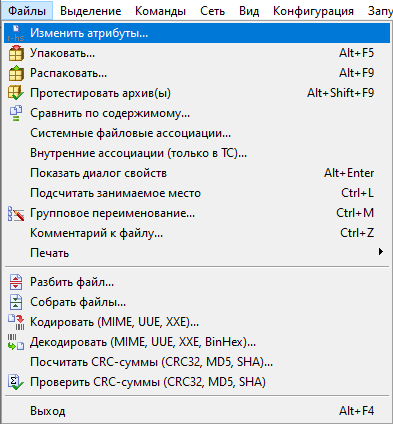
Ve skutečnosti vám tento program neumožňuje změnit datum vytvoření souboru v systému Windows 10/8/7, pouze datum úpravy. Jednoduše je to mnohem jednodušší a není nutné změnit čas systému.
Takže klikněte na levé tlačítko myši na pravém souboru (jednou nepotřebujeme otevření souboru). Poté v horní nabídce vyberte atributy „Soubor“ a Subparagraph „Změnit“. V okně otevírání ve středním segmentu je možné změnit datum a čas úpravy souboru. Oslava pole „Změnit datum/čas“ není nutné, můžeme pokračovat s úpravou odpovídajících hodnot a bez něj. Stisknutím tlačítka „Aktuální datum/čas“ představíme dnešní datum, aniž bychom jej museli změnit ručně. Zůstává pouze potvrzení operace stisknutím tlačítka OK.
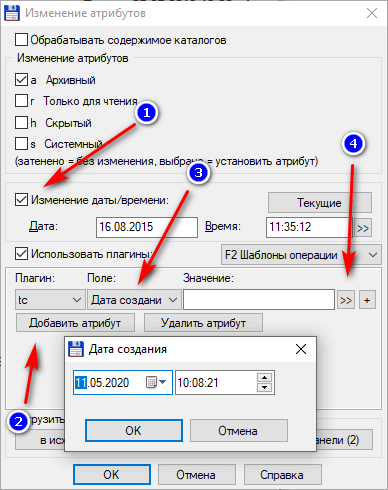
Zkontrolujte výsledek ve vodiči (vyberte soubor, klikněte na PKM a vyberte „Vlastnosti“). S největší pravděpodobností bude datum změny souboru později než datum objevu, což je také špatné. Opravte datum otevření jednoduše: Musíte soubor otevřít program určený k otevření tohoto typu souborů.
Datum změny souboru 2Tware
Zaprvé jsme dali užitečnost, jejíž hlavní výhodou je integrace funkce změny dat do Windows Director.
To vám umožní změnit datum vytvoření souboru přímo na kartě „Vlastnosti“. Pohodlí je, že stačí začít program jednou a zapomenout na něj - nyní může operace, kterou potřebujeme, provést Windows, bez nutnosti stahovat software třetí strany. Pokud změníte data vytváření/úpravy souborů poměrně často, lze tuto metodu nazvat nejpohodlnějším.
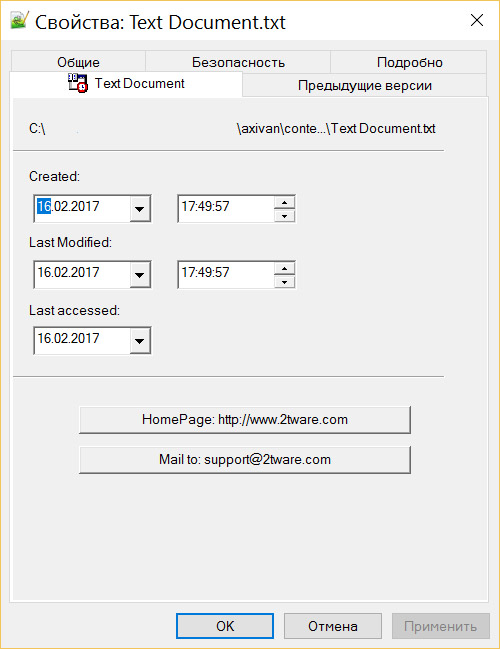
Samozřejmě to nebylo bez lžíce dehtu: pomocí vodiče nebudete moci provádět zpracování balíčků. Pokud potřebujete změnit datum pro velké množství souborů, budete to muset udělat samostatně s každým z nich. Kromě toho můžete změnit pouze datum pro soubory, pro složky tato možnost není poskytnuta. Nakonec se uživatelé PC s nainstalovaným Windows 10 mohou setkat s problémy s integrací programu do dirigenta (týkají se určitých vydání „desítky“).
Filedate Changer
Utility Staril si zaslouží být v horní části hodnocení, alespoň kvůli věku. Vytvoření ve vzdáleném roce 2002 dosud neztratila svůj význam, tj. Vývojáři stále podporují užitečnost.
To znamená, že tento software je kompatibilní s téměř všemi verzemi Windows (možnost testování v MS-DOS z zcela zřejmých důvodů chybí).
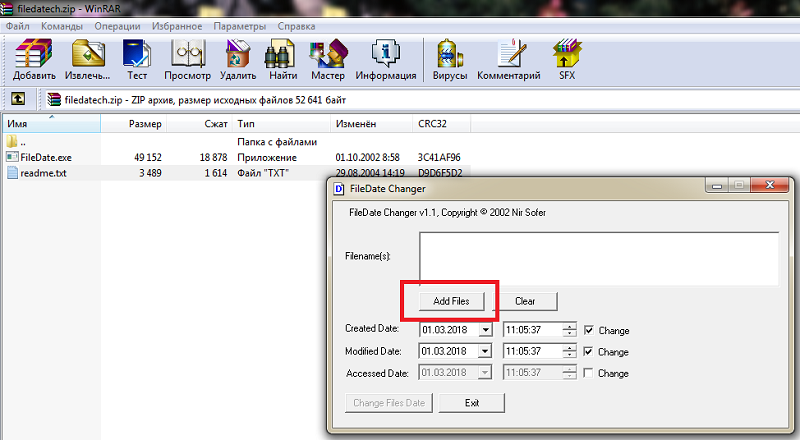
Rozhraní programu se skládá z jediného okna, a ačkoliv není lokalizován, překlad zde není zvlášť nutný, vše je jasné a bez něj. Na rozdíl od předchozího užitečnosti existuje možnost balení souborů: operace bude provedena se všemi soubory umístěnými v boxu „název souboru“. A můžete to udělat dvěma způsoby: stisknutím tlačítka „Přidat soubory“, po kterém se otevře okno pro výběr souboru (OS), včetně používání masek nebo prostřednictvím technologie Drag & Drop podporovanou programem, tj. Přetažení objekty do boxu.
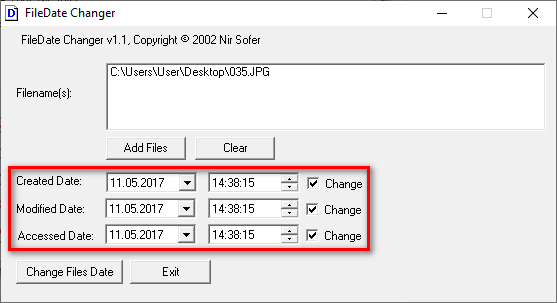
Chcete -li změnit datum vytvoření souboru, jeho úpravy nebo nejnovějšího otvoru, musíte zaškrtnutí do odpovídajících polí a zadat požadované datum. Zde můžete změnit čas (nebo pouze čas, nechat datum nezměněno). Operace potvrzujeme stisknutím „Změnit data souborů“. Tlačítko „ukončit“ - dostat se z programu.
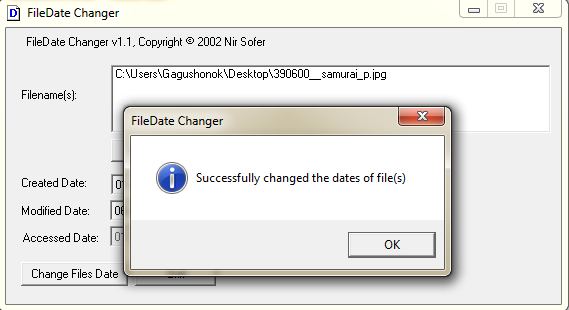
Bohužel neexistuje žádná možnost pracovat se složkami, takže pokud potřebujete změnit datum vytvoření katalogu, musíte použít jiný.
Dotyk datum souboru
Pokud jde o svou velikost a funkčnost, tento program ke změně data vytvoření složky/souboru je podobný předchozímu. Existují však rozdíly a docela patrné:
- Nejprve vývojáři přestali tento produkt podporovat. To však neznamená, že je zastaralý - program stále funguje ve všech verzích Windows. Je pravda, že problémy s jeho vyhledáváním mohou nastat - stojí za to důvěřovat pouze osvědčeným zdrojům.
- Za druhé, zpracování balíčku (skupiny) zde není k dispozici - budete muset pracovat s jednotlivými soubory.
- Zatřetí, existuje možnost změnit datum a pro složky - u pokutového měniče chybí.
Princip fungování programu je velmi jednoduchý. Chcete -li vybrat soubor nebo katalog, musíte kliknout na tlačítko s obrázkem otevřené složky, otevře se navigační okno, ve kterém hledáme.
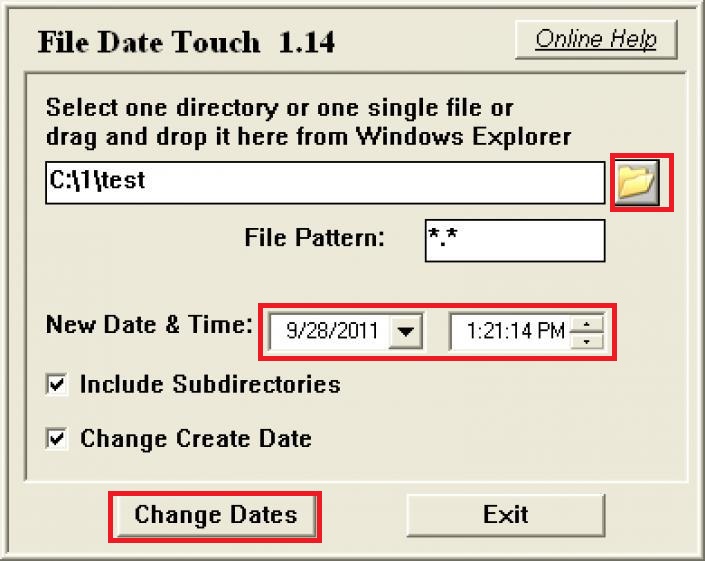
Dále byste měli dát zaškrtávací známku naproti frázi „Změnit data vytvořit data“ (pokud chcete změnit atribut data vytvoření souboru), jinak změny ovlivní pouze datum úpravy. To znamená, že nebude fungovat na instalaci stejného data tvorby/úpravy najednou, a to je také zřejmý nedostatek vývojářů.
Také si všimneme, že položka „zahrnuje podadresáře“ - pokud do ní vložíte zaškrtnutí, pak změna v datu ovlivní aktuální složku i všechny investované subcovenia.
SetFineDate
Jediným znatelným rozdílem mezi tímto programem pro změnu data a doby vytváření souborů a katalogů od předchůdců je přítomnost postaveného analogu vodiče Windows Dirigent. Kolik to zrychlí volbu - soudit vás, ale je zřejmé, že tato důstojnost je obtížné nazvat působivou - vyhrajete pouze jedním kliknutím myší ..
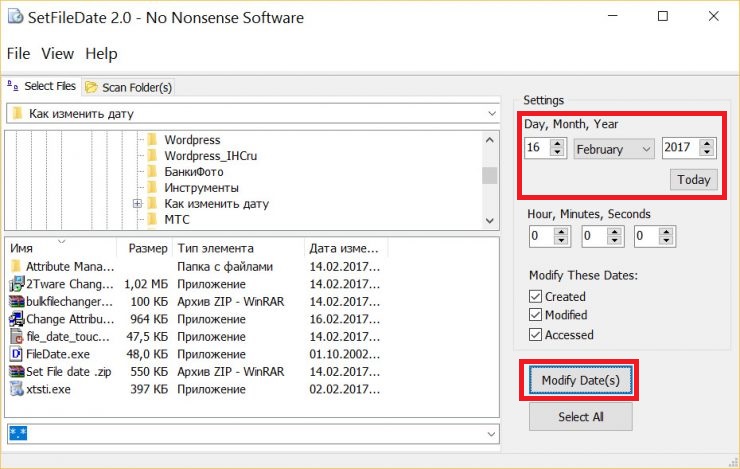
Zde však existuje další funkce - například možnost použití masek souborů, které pomůže efektivně filtrovat obsah katalogů a urychlit vyhledávání a výběr potřebných souborů.
Ve všem ostatním, setfinedate nevyčnívá proti pozadí konkurentů. Po výběru objektu, který má být změněn, musí být v pravém horním panelu nastaveno požadované datum a čas a parametry, které musí být upraveny níže pomocí krabice. Zůstává pouze kliknutím na „Upravit datum (datum)“ a potvrdit operaci.
Program lze stáhnout z oficiálních webových stránek vývojáře, je kompatibilní se všemi verzemi Windows.
Bulkfilechanger
Kupodivu, ale dva nástroje od jednoho vývojáře se dostaly do našeho hodnocení. První z nich jsme již zmínili. Jaký je rozdíl mezi Bulkfilechanger od jeho předchůdce a zda tyto rozdíly stojí za použití tohoto programu?
Prvním rozdílem, který lze nazvat velkou výhodou, je možnost použití užitečnosti bez nutnosti instalace. To znamená, že nejsou předepsána žádná data v registru a jiných službách Windows, tj. Jedná se o čistě přenosnou verzi programu: spuštěna a použití. Druhou výhodou našich krajanů je patrnější - to je přítomnost ruského rozhraní. Kromě toho existuje verze určená k práci v 64bitových variantách operačního systému. Při načítání programu z oficiálního webu je třeba tuto skutečnost vzít v úvahu.
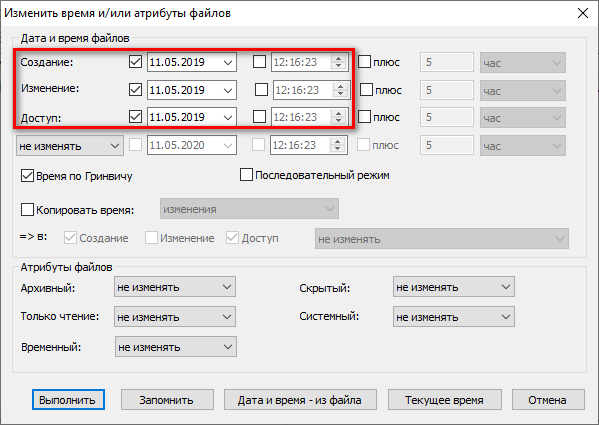
Pokud jde o funkčnost programu, změna data vytváření souborů různých typů (Word, JPG, TXT, video, zvuk) je vyrobena v samostatném okně. Existuje více nastavení zde - můžete si vybrat, co změnit (to platí jak pro data i čas), jaké časové pásmo je třeba nastavit časový posun, zkopírovat aktuální čas a dokonce změnit další atributy souboru. Jedním slovem lze nástroj nazvat modernizovaným a jednoznačně funkčnějším. Mezi nepochybné výhody můžete také jmenovat zpracování souborů skupiny.
Vzhledem k tomu, že program je distribuován zdarma, lze tvrdit, že ve skutečnosti je zbaven nedostatků, jednomu nebo druhému vlastnímu konkurentům.
NewFiletime
Na první pohled se tato užitečnost zdá být poněkud nepochopitelná, ale pokud trochu kopete v rozhraní, pak se vše rychle vyjasní. Nebo téměř všechno. Program je lokalizován ve 35 jazycích (některé nejsou přeloženy v plném rozsahu, ale ruštině - 100%), nevyžaduje instalaci, je zcela zdarma.
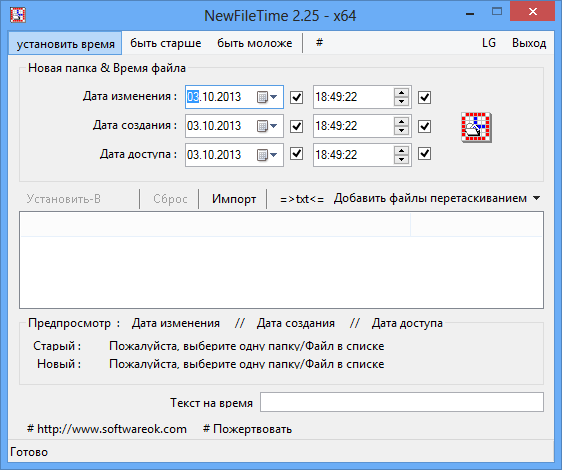
Ačkoli je zde základní funkce standardní, její implementace je velmi originální. Řekněte, okno výběru okna pro změnu data se skládá ze tří karet. Ve dvou z nich („omlazení“, „stárnutí“) můžete nastavit čas ve dnech, které budou přidány nebo odebrány od aktuálního času tvorby/úpravy/otevření a pro každou pozici samostatně nebo stejná pro všechny možnosti pro všechny možnosti.
V prvním, standardním okně se navrhuje změnit datum pro konkrétní, ve výchozím nastavení dnes. Můžete změnit datum data/času nebo výběr data z kalendáře zabudovaného (kliknutím na ikonu poblíž data data).
Soubory jsou přidány jejich přetažením do odpovídajícího okna. Alternativní možnost - zadávání plné cesty (platí pro soubory i katalogy). To znamená, že použití vodiče neposkytuje, co je jeden z minusů užitkového. Existuje však možnost výběru možností pro tažení a přetažení pouze souborů, pouze složek a zda je nutné zapnout subcataly.
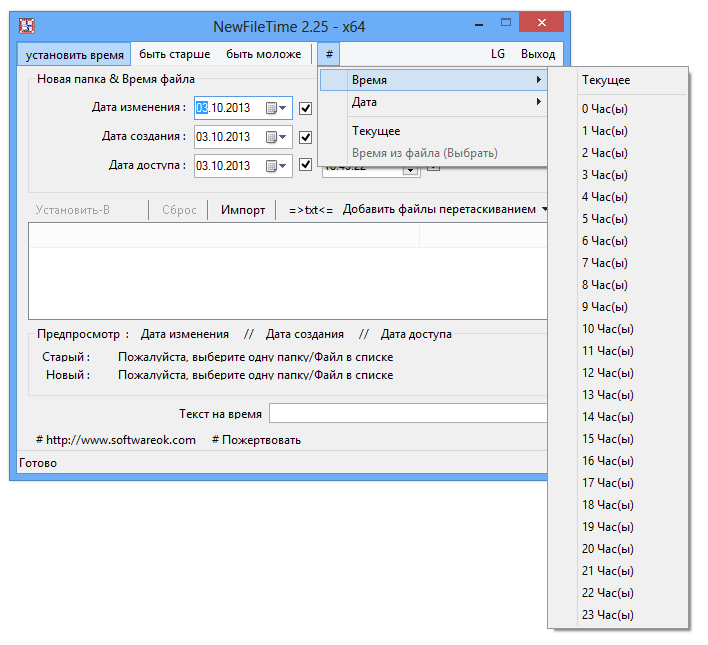
Pokud jde o vstup do plné cesty, lze tento způsob nalit do programu obsah textových souborů připravených pomocí jiných programů (karta Vimport). S největší pravděpodobností nebudete muset tuto možnost používat - je to příliš obtížné.
Pokud je tedy pro vás připraven seznam objektů a jsou nastaveny možnosti, změňte datum vytváření souborů jakéhokoli typu, z PDF na AVI, můžete stisknout tlačítko „Nastavit čas“. Zde můžete zrušit vybraná nastavení.
Exif Date Changer
Tento nástroj není jedním z univerzálních, a proto jsme ji umístili na spodní část hodnocení. Ačkoli se program dobře vyrovnává s úkolem změnit data souboru, může pracovat pouze s obrázky - fotografie, kresby, ikony atd.D. Všimněte si, že je nemožné to nazvat zbytečným - úkol změnit datum a čas vytváření fotografií není tak vzácný.
Pokud jde o zbytek funkčnosti, je to poměrně rozsáhlé a významná část funkcí se týká nastavení vlastních obrázků, takže se nebudeme zapojit do jejich zvážení.
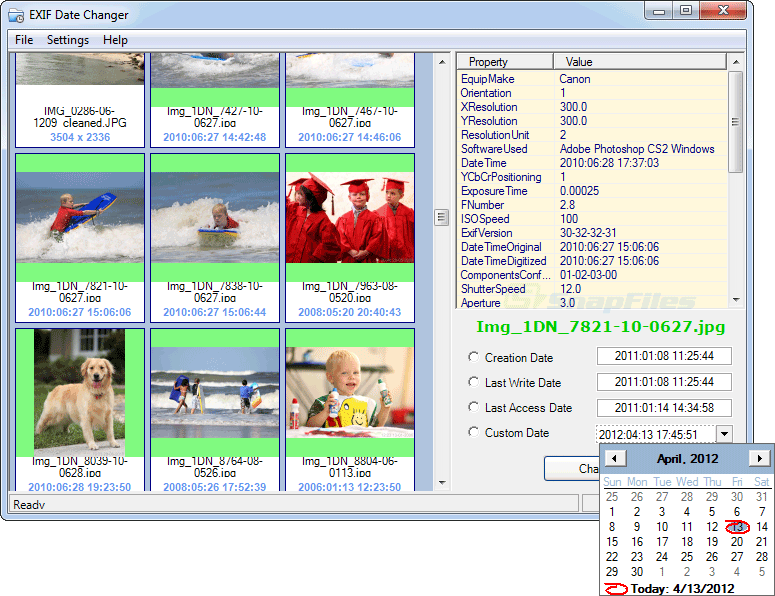
Modifikace dat/času se provádí na kartě časového rozdílu, umístěná v horní nabídce dolního bloku programu. Ale předtím byste si měli vybrat složku s obrázky (všechny obrázky ve složce zdroje) nebo s jedním souborem (vybrané obrázky). Podpora formátů je zde docela úplná.
Stejně jako v předchozím nástroji je možné zvýšit/snížit datum vytváření grafických souborů o zadaný počet dní, až na sekundu. Můžete však zadat požadované datum ručně nebo použít vybudovaný kalendář. Ve vlastnostech programu je změna času vytváření souborů zahájena stisknutím tlačítka velkého Pocess Photos. Všimněte si, že tato funkce je k dispozici ve bezplatné verzi nástroje a pokud chcete použít rozšířené možnosti a možnosti fotografií, budete muset přemýšlet o koupi verze Pro Pro.
Runasdate
Rozdíl mezi tímto užitečností a zbytkem lze nazvat základní. Neví, jak změnit atributy souborů odpovědných za datum vytvoření, jeho principem akce je změnit systémové datum pro konkrétní aplikaci, která je zaměřena na práci se soubory vyžadujícími úpravu dat a/nebo času.
Jinými slovy, změníte datum v rámci rámce operačního systému, ale pro konkrétní file exe (text, grafika, hudební editor atd. D.). Proč je to nutné, ptáte se? Faktem je, že některé aplikace neotevírají soubory svého typu právě kvůli nesprávnému stanovenému datu, takže použití runasdate v takových případech je zcela odůvodněné.

Rozhraní programu je minimalistické, uživatelé začátečníků tomu budou moci pochopit. První věc, která je nezbytná pro správnou provoz nástroje, je označit název spustitelného programu spolu s plným přístupem k němu. Uvádíme níže uvedené „správné“ systémové datum, aniž bychom se uchýlili ke změnám samotného operačního systému. Můžete také určit parametry spuštění Exoshnya, ale obvykle jsou již přítomny v zkratce aplikace, takže toto pole je zřídka vyplněno. Níže lze poznamenat klíšťata ty akcí, které budou provedeny po použití obslužného programu.
Program je spuštěn tlačítkem run. Například, pokud chcete změnit data vytváření souborů JPG (kresby, fotografie), označíte cestu k grafickému editoru (malování nebo photoshopu) a správné datum, po stisknutí běhu začne editor, ve kterém otevřete, otevřete požadovaný soubor a uložte jej již s požadovanými úpravami data a posledním objevem. Datum vytvoření pro staré soubory se nezmění. To znamená, že pokud je to žádoucí, můžete zkopírovat starý obrázek v novém a po zachování to bude s požadovanými podrobnostmi.
Jak vidíte, úkol změnit datum/čas souboru není nemožný, ale při výběru nástroje k jeho vyřešení by se mělo vzít v úvahu všechny možné nuance, protože jejich funkce je částečně odlišná. Samotný princip změny data vytvoření souboru je jednoduchý a absence této možnosti v rámci oken lze vysvětlit pouze skutečností, že tento atribut je považován za analog „rodného listu“ a jeho úpravu, Je zase falešným dokumentem. V některých případech je však změna v datech skutečně nutná, takže se musíte uchýlit k pomoci třetího partu. A jak jste vyřešili tento delikátní problém?

